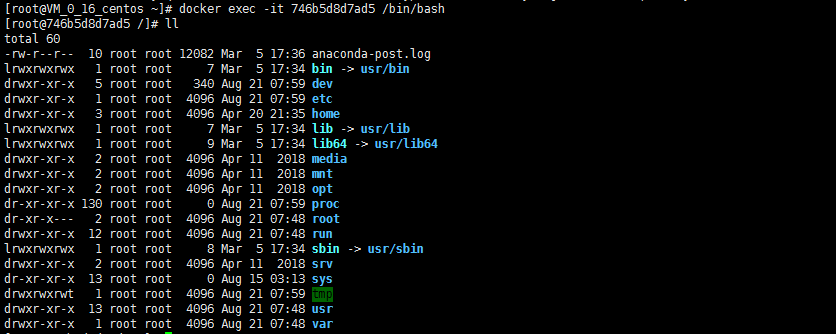导读
由于需要搭建图片服务器,之前使用Nginx搭建了一台,现在需要搭建FTP服务器。
步骤
1、查询vsftpd
docker search vsftpd
图形如下: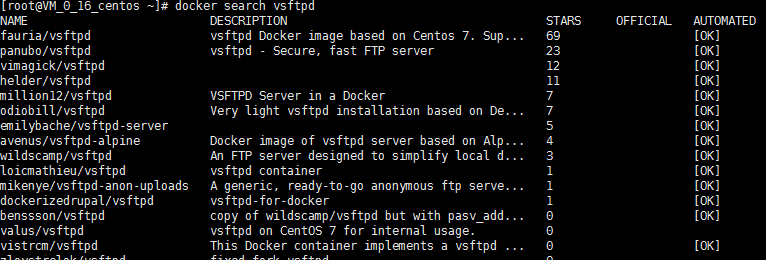
2、拉取vsftpd
docker pull fauria/vsftpd
稍等一会儿,等待下载成功…
图片展示: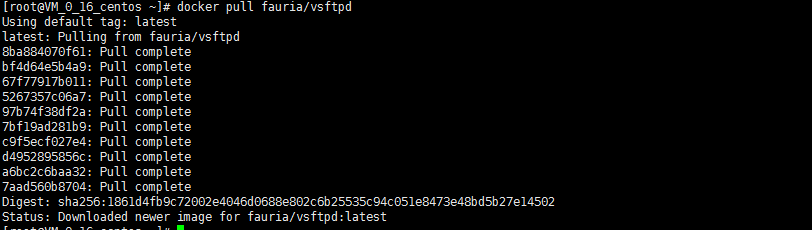
3、查看是否成功获取
docker images
图示如下: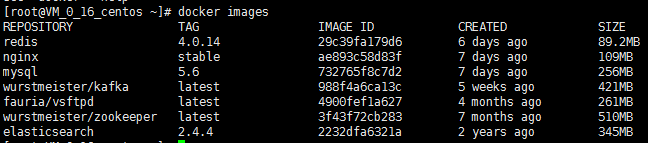
4、启动镜像
docker run -d -p 21:21 -p 20:20 -p 21100-21110:21100-21110 \
-v /home/pic/images:/home/vsftpd \
-e FTP_USER=user \
-e FTP_PASS=pssword \
-e PASV_ADDRESS=ip地址 \
-e PASV_MIN_PORT=21100 \
-e PASV_MAX_PORT=21110 \
--name vsftpd --restart=always fauria/vsftpd
- /home/pic/images**:/home/vsftpd ** :文件挂载目录(路径)
- FTP_USER:用户名
- FTP_PASS:密码
- PASV_ADDRESS:自己的IP地址
改写相应的IP,账密等参数,通过命令查看是否启动成功,如下图:
5、编辑参数
进入容器内,
docker exec -it (容器id) /bin/bash
6、修改密码
如果需要修改密码,可以使用以下修改,如果不需要,可不修改,下面的两个简单操作边可以跳过。
vi /etc/vsftpd/virtual_users.txt
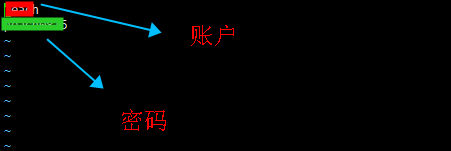
7、建立新用户文件夹
mkdir /home/vsftpd/user
8、将登陆验证的信息写进数据库
/usr/bin/db_load -T -t hash -f /etc/vsftpd/virtual_users.txt /etc/vsftpd/virtual_users.db
完成后退出容器
9、重启vsftpd容器
docker restart vsftpd(容器ID)
10、测试
在电脑的文件管理上方输入链接:
sftp:自己的ip:21
图示如下: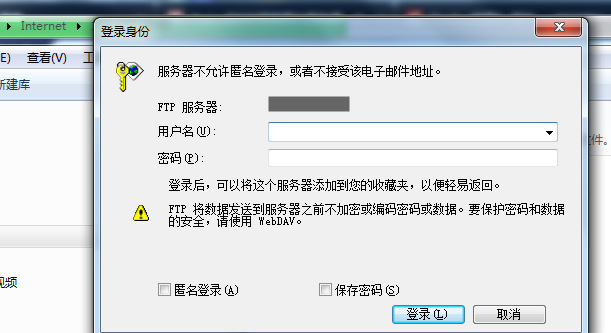
输入账密信息(账密是你上面设置的,不是你服务器的账密),就可以查看相应的信息。